- Odblokuj Apple ID
- Obejdź blokadę aktywacji iCloud
- Narzędzie do odblokowywania Doulci iCloud
- Fabryka Odblokuj iPhone'a
- Pomiń hasło do iPhone'a
- Zresetuj hasło iPhone'a
- Odblokuj Apple ID
- Odblokuj iPhone'a 8 / 8Plus
- Usuwanie blokady iCloud
- iCloud Odblokuj Deluxe
- Blokada ekranu iPhone
- Odblokuj iPada
- Odblokuj iPhone'a SE
- Odblokuj iPhone'a Tmobile
- Usuń hasło Apple ID
Szczegółowy przewodnik na temat usuwania ograniczeń na iPhonie
 Zaktualizowane przez Lisa Ou / 02 kwietnia 2024 09:30
Zaktualizowane przez Lisa Ou / 02 kwietnia 2024 09:30Czy ktoś wie, jak wyłączyć ograniczenia na urządzeniu z systemem iOS, takim jak iPhone? Cześć! Niedawno powiedziałem mojemu przyjacielowi, aby ustawił ograniczenia na moim urządzeniu za pomocą funkcji Czas przed ekranem, ponieważ pożyczyła ją moja młodsza siostra. Ale teraz, gdy go odzyskałem, mam trudności z dostępem do niektórych funkcji mojego iPhone'a i nie wiem, jak go wyłączyć. Proszę, mam nadzieję, że ktoś będzie w stanie mi pomóc.
Urządzenia mobilne, takie jak iPhone, stały się w dzisiejszym świecie koniecznością. Ludzie używają go do komunikacji, wypoczynku i innych zajęć. Jednak brak pełnego dostępu do funkcji i możliwości urządzenia z powodu ograniczeń może być frustrujący. Uniemożliwia korzystanie z różnych funkcjonalności iPhone'a, w zależności od tego, jak zostało to ustawione.
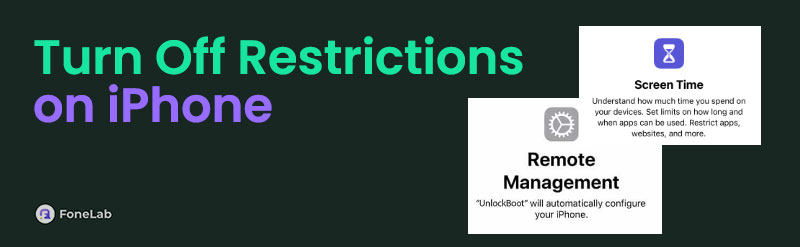
Zanim jednak przejdziesz dalej, zastanów się, czego dotyczy to ograniczenie i co może zrobić z Twoim urządzeniem. Jeśli tak, to trafiłeś we właściwe miejsce, ponieważ w tym artykule omówimy wszystko, co musisz wiedzieć o funkcji czasu i ograniczeń ekranu iPhone'a. Omówimy również strategie, które pomogą Ci wyłączyć i skutecznie zarządzać. Dlatego możesz swobodnie poruszać się poniżej.

Lista przewodników
Część 1. Jakie są ograniczenia na iPhonie
Funkcja Ograniczenia znajduje się w obszarze Czas przed ekranem na iPhonie. Jeśli ją włączysz, urządzenie pozwoli Ci ustawić ograniczenia dla aplikacji, funkcji, procesów i innych działań. Jest skuteczny w przypadku rodzicielstwa, ponieważ pozwala kontrolować to, co Twoje dzieci mogą zobaczyć i uzyskać dostęp na swoich iPhone'ach. Filtruje także zawartość i zapobiega nieautoryzowanemu użyciu na urządzeniu.
Co więcej, funkcja ta jest również dobrze znana z ochrony prywatności użytkownika urządzenia. Jeśli pozwolisz komuś pożyczyć iPhone'a, nałożenie ograniczeń uniemożliwi mu dostęp do wszystkiego, czego nie chcesz ujawniać. Na przykład możesz ustawić konkretną aplikację jako Niedozwolona. Następnie osoba korzystająca z iPhone'a nie będzie mogła go otworzyć, chyba że zmienisz ograniczenia.
Tymczasem możliwe jest również zapobieganie zakupom w iTunes lub App Store dzięki funkcji Ograniczenia. Jeśli ustawisz opcję Nie zezwalaj, próba zakupu czegoś w tych sklepach zakończy się niepowodzeniem, co jest bardzo pomocne, jeśli z urządzenia korzysta dziecko. Jeśli jednak Twój iPhone został zwrócony i chcesz go wyłączyć, zapoznaj się z poniższymi częściami.
FoneLab iOS Unlocker pomaga z łatwością wyczyścić hasło, usunąć Apple ID i wykreślić hasło.
- Wyczyść hasło do iPhone'a, iPada i iPoda Touch.
- Usuń Apple ID, jeśli zapomniałeś Apple ID lub hasła.
- Bypass Screen Ograniczenie czasowe hasła bez utraty danych.
Część 2. Jak wyłączyć ograniczenia na iPhonie
Konfigurowanie i zrozumienie funkcji Ograniczenia może być mylące, szczególnie przy pierwszej próbie. Ale nie martw się; wyłączenie go nie jest tak skomplikowane. W rzeczywistości proces jest szybki i wygodny, umożliwiając dezaktywację funkcji w ciągu kilku minut. Po wyłączeniu ograniczeń na iPhonie pamiętaj, że urządzenie usunie wszystkie ustawione ograniczenia. Może się to wydawać tylko negatywne, ale nawet jeśli wyłączysz ograniczenia, Twój iPhone pozostanie chroniony, ponieważ wiadomo, że urządzenia Apple charakteryzują się wysokim poziomem bezpieczeństwa.
Postępuj zgodnie z poniższym prostym procesem, aby zrozumieć, jak wyłączyć ograniczenia na iPhonie:
Krok 1Otwórz swoje urządzenie Ustawienia aplikację z ekranu głównego, a następnie przejdź do Czas ekranu Sekcja. Na następnym ekranie musisz wybrać Ograniczenia dotyczące treści i prywatności zakładkę i wpisz Hasło czasu ekranu ustawiłeś wcześniej.
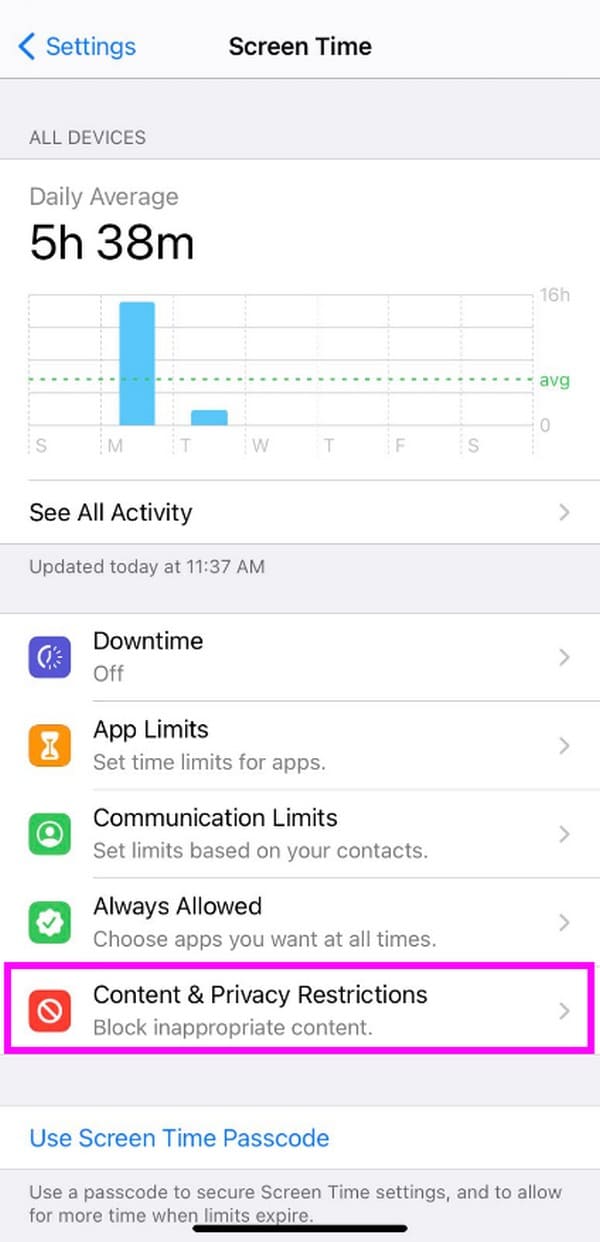
Krok 2Po uzyskaniu dostępu do tej funkcji dotknij przełącznika obok Ograniczenia dotyczące treści i prywatności u góry, aby wyłączyć Ograniczenia na swoim iPhonie. W międzyczasie możesz wyłączyć ograniczenia indywidualnie, dotykając opcji poniżej i ustawiając je na Niedozwolone.
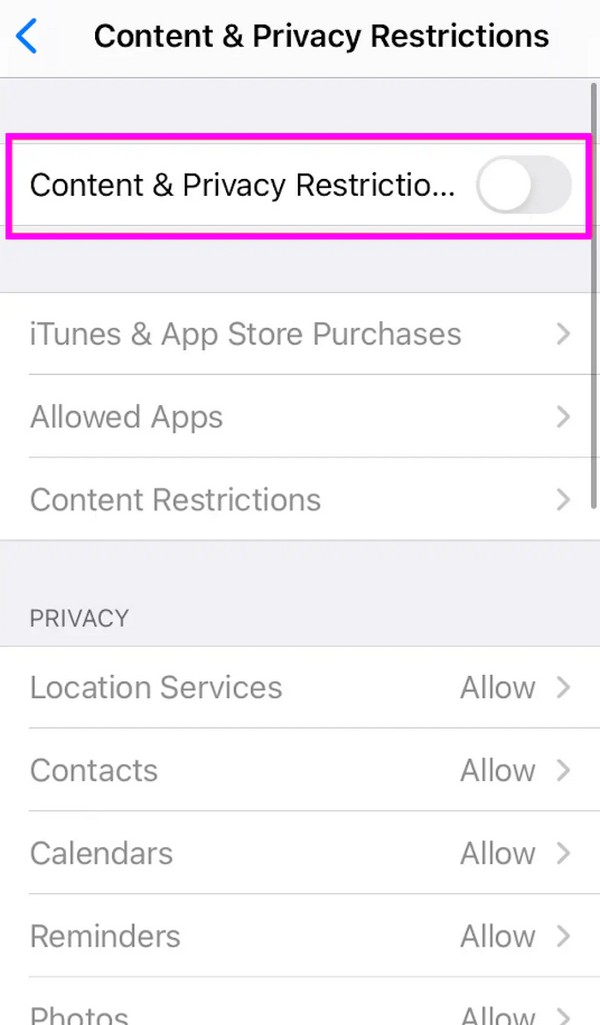
Jak zapewne wiesz, wyłączenie funkcji Ograniczenia lub Czas przed ekranem wymaga podania hasła. Dlatego przygotowaliśmy poniżej program bonusowy, jeśli nagle zapomnisz o swoim. Pomoże Ci dezaktywować ograniczenia bez hasła, więc sprawdź to.
Część 3. Jak wyłączyć ograniczenia na iPhonie bez hasła
Poniżej znajdują się 2 najskuteczniejsze strategie wyłączania ograniczeń iPhone'a bez hasła. Po prostu wybierz, którą procedurę wolisz, zwłaszcza że oferują one różne funkcje i zalety.
Wypróbuj FoneLab iOS Unlocker
Odblokowanie FoneLab iOS to godne zaufania narzędzie do odblokowywania, które usuwa blokady i ograniczenia na iPhonie i innych urządzeniach iPadOS lub iOS. Poruszając się po funkcji Czasu przed ekranem tego programu, szybko uzyskasz dostęp do ograniczeń ustawionych na urządzeniu przez Ciebie lub inne osoby i je usuniesz. Zaletą jest to, że nie wymaga usunięcia danych. W przeciwieństwie do innych narzędzi do usuwania czasu przed ekranem, za pomocą tego narzędzia możesz ominąć ograniczenia bez utraty danych.
FoneLab iOS Unlocker pomaga z łatwością wyczyścić hasło, usunąć Apple ID i wykreślić hasło.
- Wyczyść hasło do iPhone'a, iPada i iPoda Touch.
- Usuń Apple ID, jeśli zapomniałeś Apple ID lub hasła.
- Bypass Screen Ograniczenie czasowe hasła bez utraty danych.
W międzyczasie możesz także później korzystać z innych funkcji FoneLab iOS Unlocker. Na przykład, jeśli nagle utracisz dostęp do swojego iPhone'a z powodu zapomnienia hasła, nie musisz się już martwić o dostęp do niego. Ponieważ ten program jest zainstalowany na Twoim komputerze, szybko poruszaj się po jego funkcji Wyczyść hasło, a problem zostanie natychmiast rozwiązany.
Skorzystaj z poniższego bezbolesnego przewodnika jako przykładu, jak wyłączyć ograniczenia na iPhonie bez hasła Odblokowanie FoneLab iOS:
Krok 1Uzyskaj dostęp do głównej witryny FoneLab iOS Unlocker, a następnie wybierz Darmowe pobieranie na jego lewej stronie. Instalator zostanie następnie pobrany, więc otwórz go po zapisaniu, aby rozpocząć instalację. Później w programie wyświetli się przycisk Start, umożliwiający uruchomienie narzędzia na komputerze.
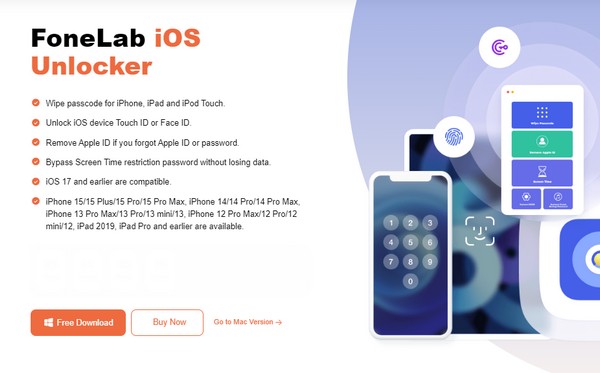
Krok 2Po wyświetleniu głównego ekranu programu wybierz opcję Czas ekranu w dolnej części i połącz z nią iPhone'a za pomocą kabla Lightning. Musisz także dotknąć opcji Zaufaj, gdy pojawi się na ekranie iPhone'a, a następnie kliknąć Start później w interfejsie programu.

Krok 3Twoje hasło do czasu na ekranie iPhone'a lub ograniczeń zostanie usunięte kilka chwil później. Następnie możesz ustawić inne hasło, jakie chcesz. W ten sposób możesz przetworzyć za jego pomocą poprzednią metodę w ustawieniach iPhone'a i wyłączyć ograniczenia.
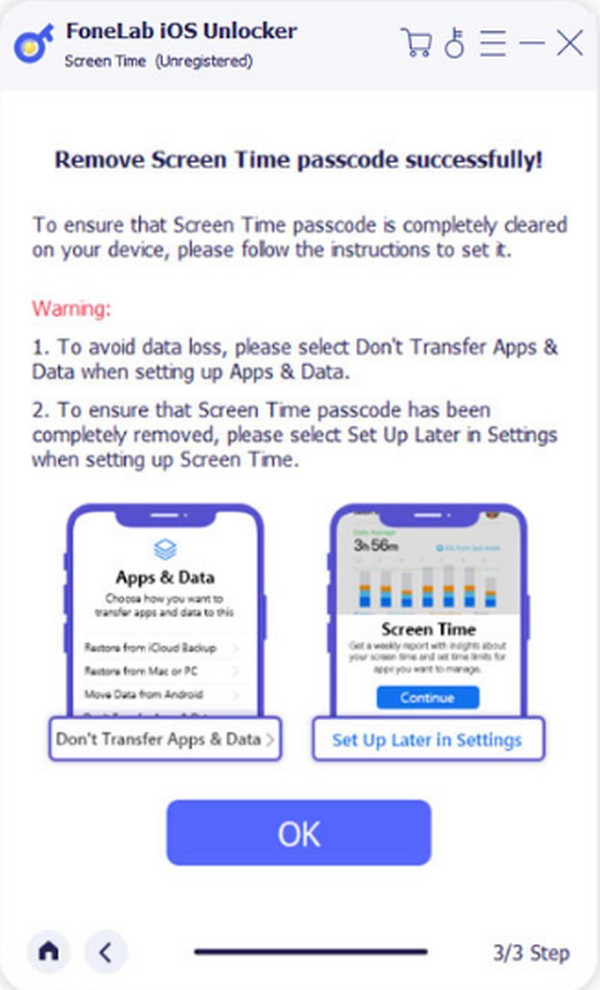
FoneLab iOS Unlocker pomaga z łatwością wyczyścić hasło, usunąć Apple ID i wykreślić hasło.
- Wyczyść hasło do iPhone'a, iPada i iPoda Touch.
- Usuń Apple ID, jeśli zapomniałeś Apple ID lub hasła.
- Bypass Screen Ograniczenie czasowe hasła bez utraty danych.
Korzystanie z iTunes lub Findera
Z drugiej strony iTunes i Finder to oficjalne usługi Apple obsługujące przywracanie. Po podłączeniu iPhone'a do jednego z tych programów możesz przywrócić i usunąć wszystko z iPhone'a, łącznie z ograniczeniami. Ale jak czytałeś, nie wyłączy to tylko ograniczeń. Cała zawartość urządzenia zniknie, dlatego należy dokładnie rozważyć tę metodę.
Zapoznaj się z poniższymi prostymi krokami, aby dowiedzieć się, jak usunąć ograniczenia z iPhone'a bez hasła za pomocą iTunes lub Findera:
Krok 1W zależności od tego, co jest dostępne na Twoim komputerze, uruchom iTunes lub Finder. Następnie podłącz kabel Lightning do iPhone'a, aby połączyć go z programem, a następnie kliknij raz jego nazwę lub symbol Finder or iTunes wykrywa urządzenie.
Krok 2W iTunes wybierz Podsumowanie w następującym interfejsie, ale kliknij przycisk Ogólne zakładkę w Finderze. Po wyświetleniu informacji o telefonie iPhone lub systemie iOS kliknij Przywracanie iPhone aby usunąć zawartość urządzenia, w tym związane z nią ograniczenia.
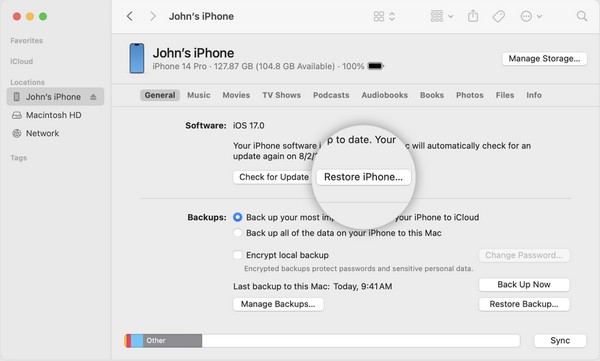
Uwaga: Finder jest wbudowany w nowsze wersje systemu macOS, natomiast iTunes jest dostępny dla systemu Windows i starszych wersji systemu macOS. Więc użyj tego, który jest zainstalowany lub kompatybilny z twoim komputerem.
FoneLab iOS Unlocker pomaga z łatwością wyczyścić hasło, usunąć Apple ID i wykreślić hasło.
- Wyczyść hasło do iPhone'a, iPada i iPoda Touch.
- Usuń Apple ID, jeśli zapomniałeś Apple ID lub hasła.
- Bypass Screen Ograniczenie czasowe hasła bez utraty danych.
Część 4. Często zadawane pytania dotyczące wyłączania ograniczeń na iPhonie
Skąd wiesz, czy iPhone jest objęty ograniczeniami?
Dostać się do Ogólne > O nas sekcja na Twoim iPhonie Ustawienia. Jeśli zobaczysz „Brak ograniczeń karty SIMkomunikat obok blokady operatora oznacza, że Twoje urządzenie nie jest zablokowane ani objęte ograniczeniami.
Czy można ponownie ustawić ograniczenia po ich wyłączeniu?
Tak to jest. Możesz skonfigurować go ponownie w dowolnym momencie, po prostu powtarzając procesy wykonane za pierwszym razem. W ten sposób będzie łatwiej, ponieważ już to zrobiłeś.
Nałożenie ograniczeń na iPhone'a to dobry ruch, który zapewni bezpieczeństwo urządzenia. Jeśli jednak popełnisz błąd i nagle nie będziesz mieć pełnego dostępu do iPhone'a ze względu na funkcję Czas przed ekranem, skorzystaj z niej Odblokowanie FoneLab iOS w każdej chwili.
FoneLab iOS Unlocker pomaga z łatwością wyczyścić hasło, usunąć Apple ID i wykreślić hasło.
- Wyczyść hasło do iPhone'a, iPada i iPoda Touch.
- Usuń Apple ID, jeśli zapomniałeś Apple ID lub hasła.
- Bypass Screen Ograniczenie czasowe hasła bez utraty danych.
